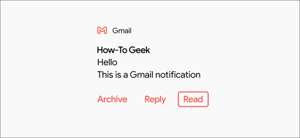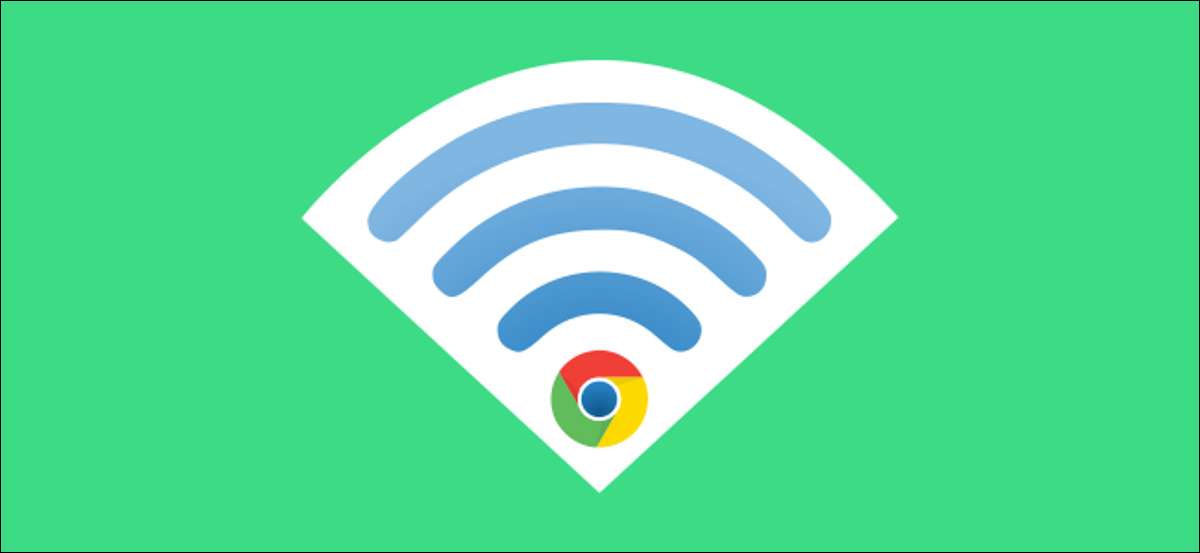
A ideia é simples: se você entrar em uma rede Wi-Fi no seu telefone Android, seu Chromebook também saberá a senha também. Isso funciona na outra direção também. Os dispositivos compartilham credenciais Wi-Fi, desde que você esteja usando os dois com a mesma conta do Google.
Para usar o Wi-Fi Sync, você precisará conectar seu telefone Android ao seu Chromebook primeiro. Configurar o recurso "Phone Hub" para conectar seu dispositivo (e obter acesso a alguns outros recursos úteis).
RELACIONADO: Como usar o hub de telefone do Chrome OS com seu aparelho Android
Com o seu aparelho Android conectado ao seu Chromebook, agora podemos começar com o recurso de sincronização Wi-Fi. Primeiro, clique no relógio na barra de navegação do seu ChromeBook (conhecida como a "prateleira") para abrir o painel de configurações rápidas. Selecione o ícone da engrenagem para abrir o menu Configurações.

No menu Configurações, vá para a guia "Dispositivos Conectados" na barra lateral.

Como já conectamos o seu telefone, ele será listado na seção "Dispositivos Conectados". Selecione para prosseguir.

Em seguida, procure por "Wi-Fi Sync". A alternância provavelmente ficará esmaecida (como mostrado abaixo). Clique no link "Chrome Sync" para ir às suas configurações.

Selecione o botão "Ativar" na parte superior da tela. Agora, você pode alternar os interruptores para qualquer coisa que você deseja sincronizar entre Chromebooks. O único que você precisa habilitado para Wi-Fi Sync é "Redes Wi-Fi".
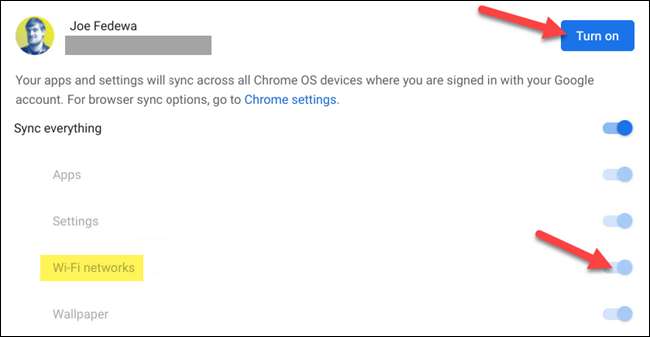
Agora podemos voltar para a tela anterior e "Wi-Fi Sync" será ativado.

Depois de ativar a sincronização Wi-Fi no seu Chromebook, uma notificação aparecerá no telefone Android conectado. Pode demorar alguns minutos para aparecer, mas, uma vez, toque na notificação.

Aqui está onde você pode desligar o recurso ou do seu telefone. Há também uma opção para "esquecer o Chromebook".
Para chegar a esta tela das configurações do Android, vá para dispositivos conectados e GT; Preferências de conexão e GT; Chromebook.
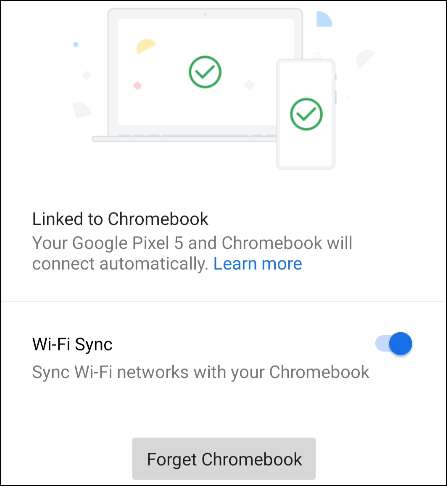
As redes e as senhas Wi-Fi agora serão compartilhadas entre seus dispositivos. Isso deve levar a menos digitação de senhas, o que é sempre uma coisa boa.
RELACIONADO: Como desbloquear seu Chromebook com seu telefone Android